Tipps & Tricks
01.03.2019, 07:00 Uhr
Windows 10: Was sind das für blaue Doppelpfeile?
Tauchen bei Datei-Icons plötzlich blaue Doppelpfeile auf, hat das eine harmlose Ursache. Und es gibt eine einfache Lösung.
Natürlich wundert man sich, wenn die Icons der lokal gespeicherten Dateien plötzlich anders aussehen. Zum Glück ist die Ursache aber harmlos.
Es handelt sich bei den Dateien und Ordnern mit den blauen Doppelpfeilen um durch Windows-Bordmittel komprimierte Ordner. Entweder hat Windows diese Dateien und Ordner selbst komprimiert, weil es den Festplattenplatz hat zur Neige gehen sehen. Oder vielleicht haben Sie auch mal selbst Hand angelegt.
Komprimierung rückgängig machen
Wichtig: Ein Ausschalten der Komprimierung bewirkt logischerweise, dass diese Dateien danach wieder etwas mehr Platz belegen. Sorgen Sie darum vorher für genügend freien Festplattenplatz. Hier einige Anhaltspunkte:
- Leeren Sie zum Beispiel mal Ihren Download-Ordner.
- Deinstallieren Sie Programme, die Sie nicht mehr nutzen.
- Führen Sie eine Datenträgerbereinigung durch und lagern Sie allenfalls grosse Daten auf eine zweite Festplatte aus, falls vorhanden. Die Tipps von damals (Win7/8.1) gelten auch noch für Windows 10: Auf Laufwerk C: schnell Platz schaffen.
- Leeren Sie den Papierkorb.
- Kaufen Sie eine grössere Festplatte.
Ist es nur ein einzelner Ordner, der blaue Doppelpfeile anzeigt? Klicken Sie mit rechts drauf und wählen Sie Eigenschaften. Im Reiter Allgemein geht es zu Erweitert. Knipsen Sie die Option Inhalt komprimieren, um Speicherplatz zu sparen aus, benutzen Sie OK und bestätigen Sie allfällige Rückfragen.
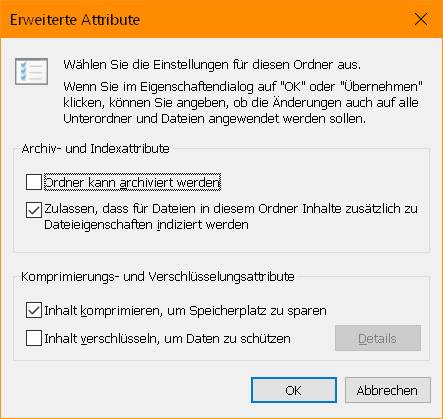
So entfernen Sie die Komprimierung bei einzelnen Ordnern
Greifen Sie hierbei zur meist schon vorgeschlagenen Option: Änderungen für diesen Ordner, untergeordnete Ordner und Dateien übernehmen. Wenn es sehr viele oder grosse Dateien sind, kann der Vorgang ein paar Minuten dauern.
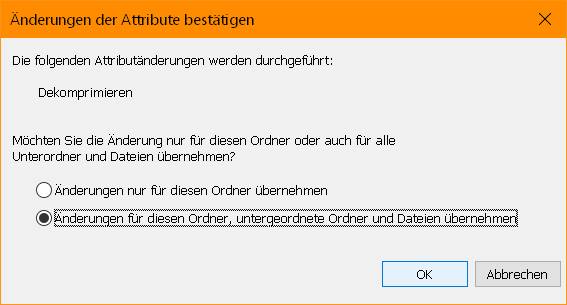
Lassen Sie auch Unterordner und Dateien dekomprimieren
Sind es hingegen mehrere Ordner bzw. sind die komprimierten Dateien auf dem ganzen Laufwerk zu finden? Dann hat Windows möglicherweise im Rahmen der Speicherplatzoptimierung selbst eingegriffen und Ordner komprimiert. Die Komprimierung entfernen Sie auch recht einfach von der ganzen Festplatte.
Öffnen Sie im Datei-Explorer in der linken Spalte den Eintrag Dieser PC. Klicken Sie mit rechts aufs Laufwerk, das die komprimierten Ordner enthält (meistens Laufwerk C) und gehen Sie zu Eigenschaften. Im Reiter Allgemein entfernen Sie das Häkchen bei der Option Laufwerk komprimieren, um Speicherplatz zu sparen.
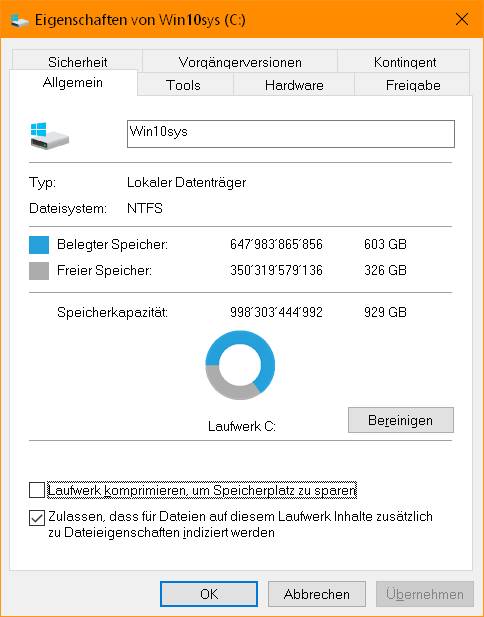
Schalten Sie die Komprimierung für die ganze Festplatte aus
Ist so eine Komprimierung böse?
Nein, so richtig böse ist sie natürlich nicht. Sie führt aber auf jeden Fall zu einer leichten Verschlechterung der Systemperformance. Schliesslich muss Windows beim Öffnen einer komprimierten Datei diese jedes Mal «dekomprimieren» und beim Speichern wieder komprimieren. Das kann nicht ohne Geschwindigkeitseinbusse gehen.
Auch ein Backup dieser Daten kann jeweils aus demselben Grund länger dauern. Nicht zuletzt kann eine komprimierte Datei womöglich schlechter gerettet werden, falls man zu diesem Zweck aufgrund eines System- oder Plattendefekts von «aussen» auf diese Dateien zugreifen muss.
Mehr Speicherplatz ist immer besser als mehr Komprimierung. Falls die Komprimierung aufgrund einer zu kleinen Festplatte erfolgte, schaffen Sie sich ein neues, grösseres Laufwerk an. (PCtipp-Forum)
Kommentare
Es sind keine Kommentare vorhanden.







